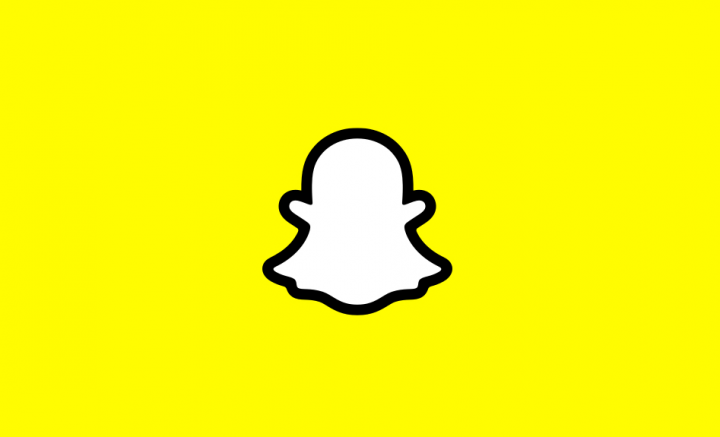Come risolvere i problemi di schermo nero della webcam

Se stai cercando una soluzione per risolvere i problemi dello schermo nero della webcam, leggi il resto dell'articolo di seguito. Una webcam integrata è semplice o facile da usare. Inoltre, è tutto configurato ogni volta che avvii il tuo PC desktop. Qualsiasi app che installi o scarichi può rilevarla e riprodurla in streaming. In alcune situazioni, probabilmente devi concedere l'autorizzazione all'app come ogni volta Cromo prova ad accedere alla tua fotocamera, chiederà il permesso. Questo è tutto ciò che devi fare in alcune situazioni per iniziare a utilizzare la fotocamera, tuttavia, non sempre funziona. Certamente, la fotocamera mostra solo uno schermo nero.
Vedi anche: Come risolvere una webcam non funzionante su MacBook
Come risolvere i problemi di schermo nero della webcam:

Alcuni marchi di webcam affrontano problemi propri. Logitech è un produttore di webcam molto popolare ei suoi prodotti hanno sicuramente problemi particolari per le proprie fotocamere. Ecco alcune cose che devi provare per risolvere i problemi con qualsiasi tipo di webcam. Prima di iniziare, però, riavvia il tuo PC e controlla se questo risolve le cose.
Controllo delle ostruzioni
Potrebbe esserci la possibilità che qualcosa stia bloccando fisicamente l'obiettivo della webcam. Se si tratta di un dispositivo nuovo, probabilmente non hai cancellato tutti gli adesivi / pellicole protettive dal dispositivo, quindi esaminalo attentamente e cancella tutto ciò che è ancora incollato. Non lasci nulla solo perché è trasparente.
Abilita fotocamera
L'accesso alla fotocamera su Windows 10 può essere attivato e disattivato per l'intero sistema operativo. Se è disattivato, nessuna app può utilizzarlo. Segui i passaggi per risolvere i problemi di schermo nero della webcam:
- Vai al App Impostazioni e passare a Privacy> Fotocamera .
- Tieni presente che visualizzi il messaggio 'L'accesso alla fotocamera per questo dispositivo è attivo' è visibile.
- Altrimenti, tocca Cambia e accenderlo.
- Riavvia il tuo computer.
Controlla le autorizzazioni
Windows 10 ti consente di utilizzare o impostare l'accesso alla fotocamera in base all'app. Inoltre, è possibile che l'app in cui stai tentando di utilizzare la fotocamera non fornisca l'accesso al dispositivo. Segui i passaggi per risolvere i problemi di schermo nero della webcam:
- Chiudi l'app che stai utilizzando.
- Vai al impostazioni app.
- Spostati in Gruppo per la privacy di impostazioni e scegli telecamera .
- Spostati in basso nel file 'Consenti alle app di accedere alla tua fotocamera' sezione e abilitare l'interruttore.
- Immergiti più in basso e visualizza l'app in cui stai tentando di utilizzare la fotocamera e assicurati che abbia un accesso adeguato al dispositivo.
Vedi anche: Recensione completa sui migliori registratori webcam gratuiti
Aggiornamento del driver della webcam
Sappiamo tutti che una webcam, proprio come qualsiasi altro hardware sul tuo PC, necessita di driver per funzionare. I driver della webcam vengono installati automaticamente ma potrebbero non essere aggiornati. Segui i passaggi per risolvere i problemi di schermo nero della webcam:
- Vai a Gestione dispositivi.
- Quindi espandere il gruppo di dispositivi Telecamere.
- Toccalo con il tasto destro e scegli Aggiorna driver dal menu contestuale.
- Installa o scarica i driver trovati da Windows 10.
Installa app / driver proprietari
Se stai tentando di utilizzare una webcam Logitech o un altro marchio, dovresti installare tutte le app disponibili per la configurazione. Installa o scarica l'app. Se l'app non risolve il problema, installa direttamente i driver dal produttore del dispositivo, quindi installali manualmente.
- Vai a Gestione dispositivi.
- Quindi espandere Fotocamere e toccare con il pulsante destro del mouse la webcam.
- Scegli Aggiorna driver, quindi scegli l'opzione 'Cerca software nel mio computer'.
- Spostati tra i passaggi e scegli il driver che hai scaricato.
Conclusione:
Le webcam sono identiche alle cuffie o agli altoparlanti ma sono facili da configurare o utilizzare. Spero che tu capisca come risolvere i problemi di schermo nero della webcam. Se riscontri ancora problemi, faccelo sapere nella sezione commenti qui sotto!
Leggi anche: